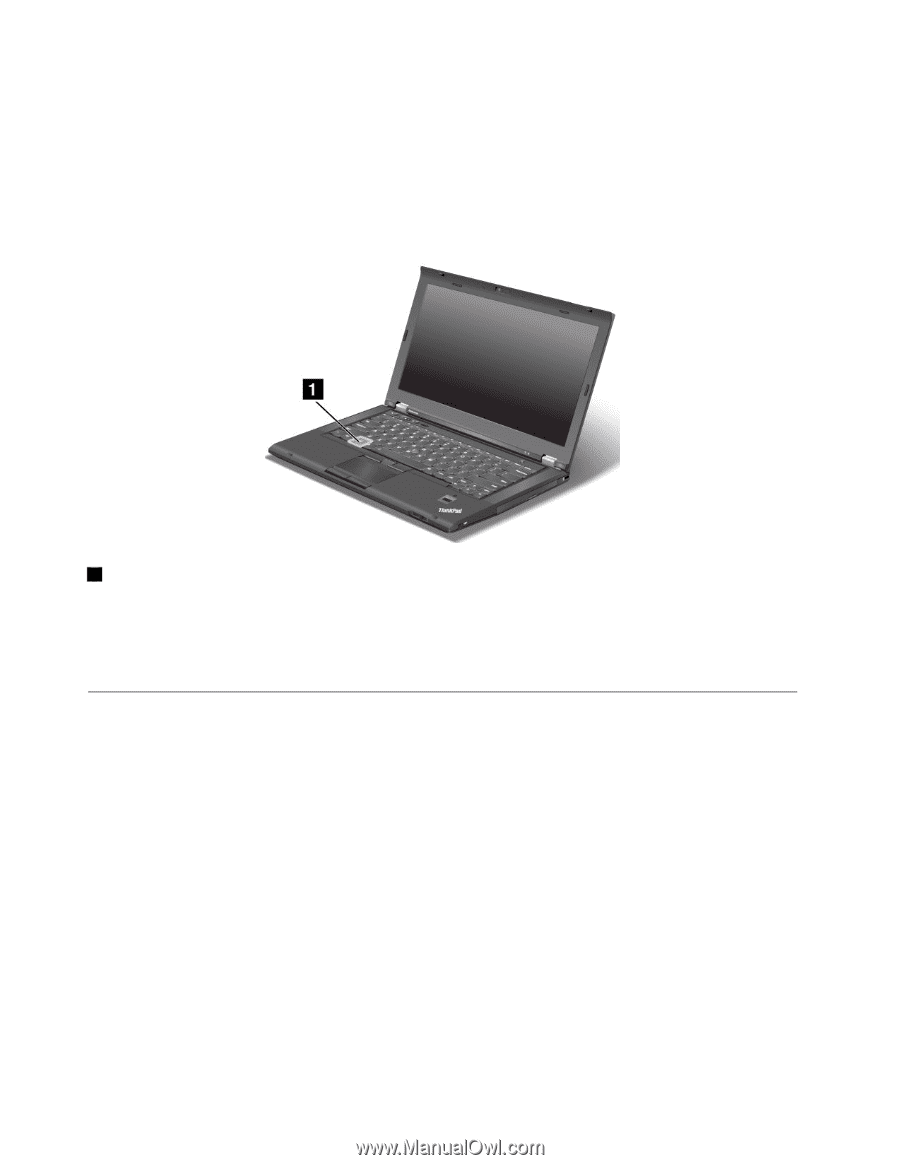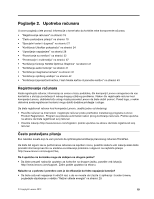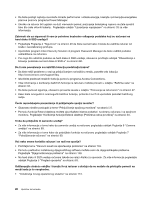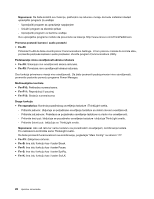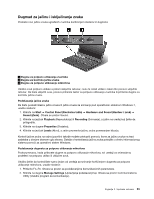Lenovo ThinkPad T430s (Serbian Latin) User Guide - Page 42
Windows taster, Korišćenje UltraNav pokazivača, VoIP Call Settings
 |
View all Lenovo ThinkPad T430s manuals
Add to My Manuals
Save this manual to your list of manuals |
Page 42 highlights
3. Na kartici VoIP Call Settings (Podešavanja VoIP poziva) kliknite na Microphone mute button settings (Podešavanja dugmeta za potpuno utišavanje mikrofona). Otvara se prozor sa podešavanjima za potpuno utišavanje mikrofona. 4. Izaberite opciju Only the recording device selected below (Samo doleizabrani uređaj za snimanje): Zatim izaberite uređaj za snimanje u okviru padajuće liste. 5. Kliknite na dugme OK (U redu). Windows taster 1 Taster Windows Pritisnite ovaj taster da biste prikazali ili sakrili meni Start (Start) operativnog sistema Windows. Za informacije o korišćenju Windows tastera sa drugim tasterima pogledajte informacioni sistem pomoći za operativni sistem Windows. Korišćenje UltraNav pokazivača Uz računar može da bude isporučen UltraNav pokazivač. UltraNav pokazivač se sastoji od TrackPoint pokazivača i dodirne table, koji i sami spadaju u pokazivače sa osnovnim i proširenim funkcijama. Oba uređaja možete da konfigurišete izborom željenih postavki. • Postavljanje i TrackPoint pokazivača i dodirne table za pokazivače. Ova postavka omogućava da koristite sve osnovne i proširene funkcije TrackPoint pokazivača i dodirne table. • Postavljanje TrackPoint pokazivača za glavnog pokazivača, a dodirne table samo za proširene funkcije. Ova postavka omogućava da TrackPoint pokazivač koristite za sve osnovne i proširene funkcije, dok je upotreba dodirne table ograničena na pomeranje po ekranu, zone za kucanje i funkcije pokazivača na usporene pokrete. • Postavljanje dodirne table za glavnog pokazivača, a TrackPoint pokazivača samo za produžene funkcije. Ova postavka omogućava da dodirnu tablu koristite za sve osnovne i proširene funkcije, dok je upotreba TrackPoint dugmeta ograničena na pomeranje po ekranu i funkcije lupe. 24 Uputstvo za korisnike